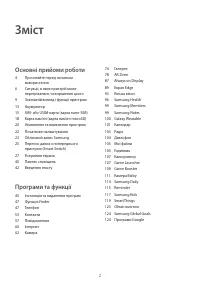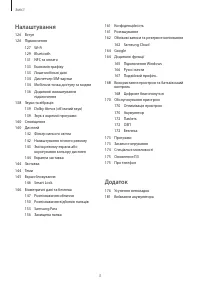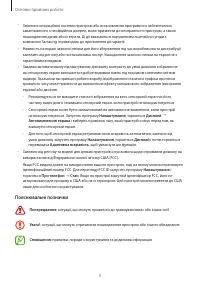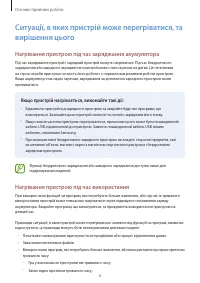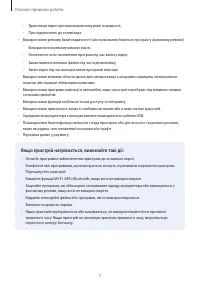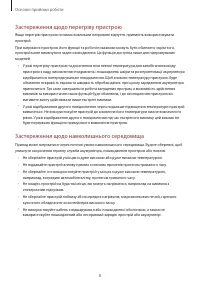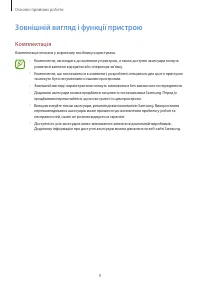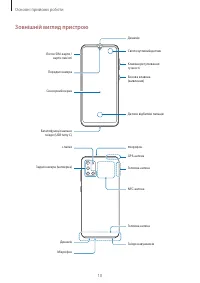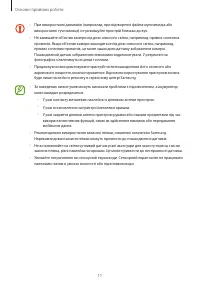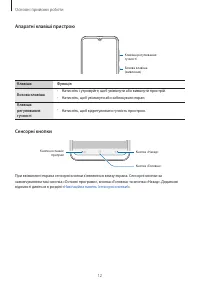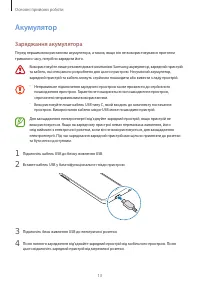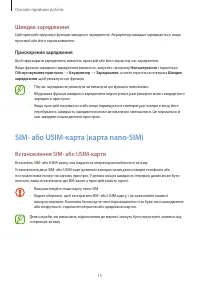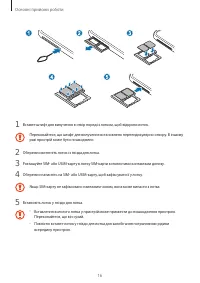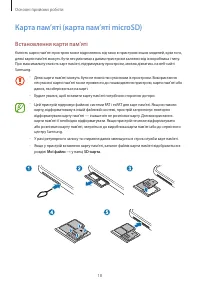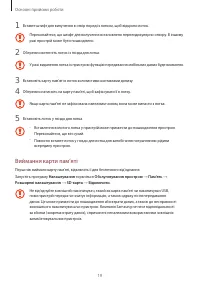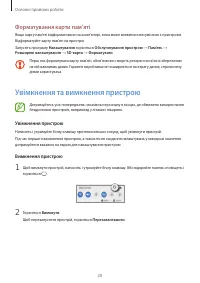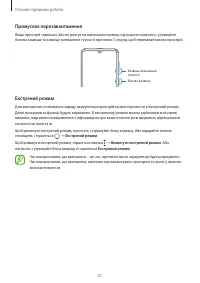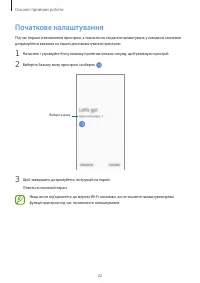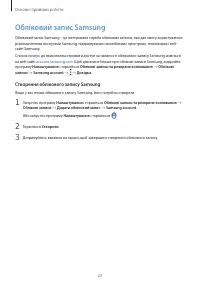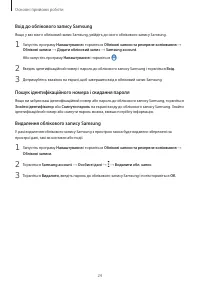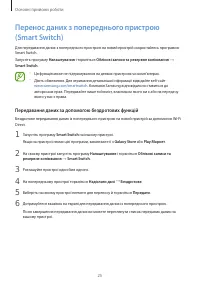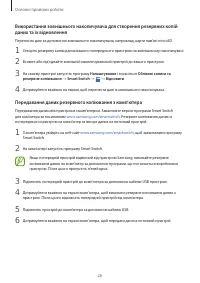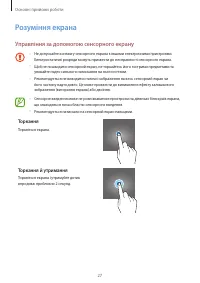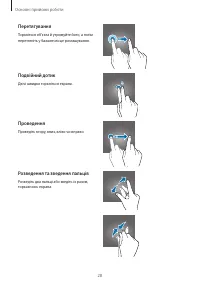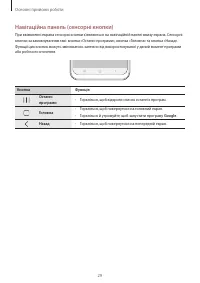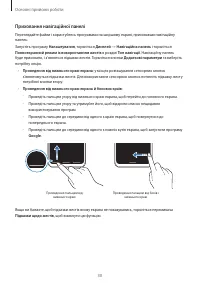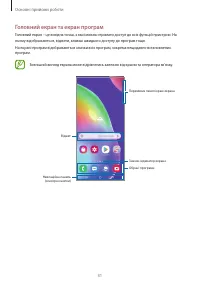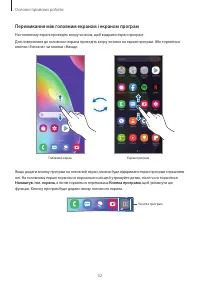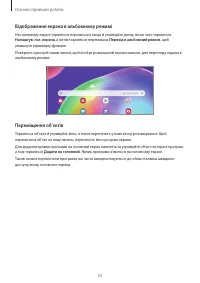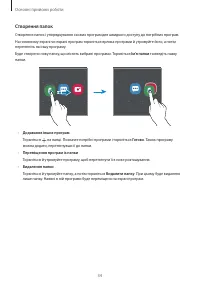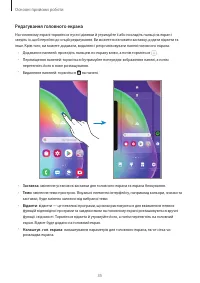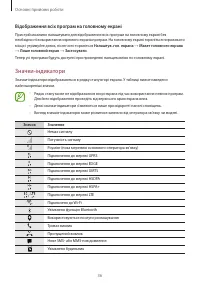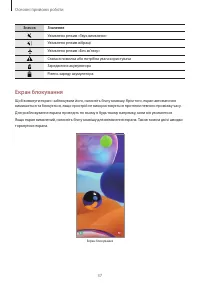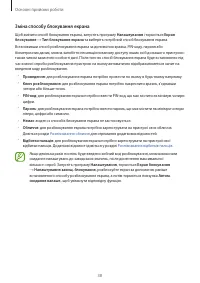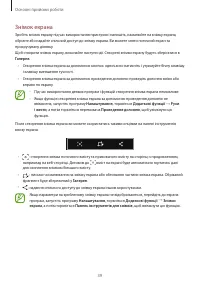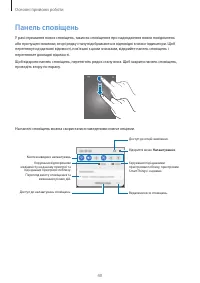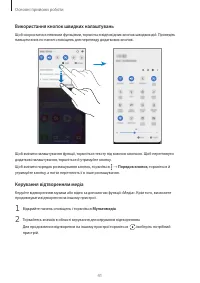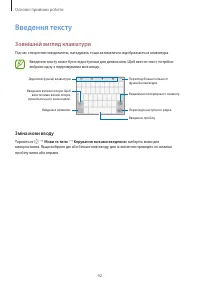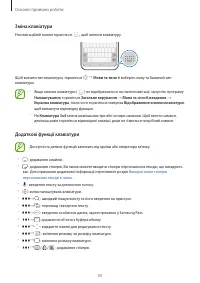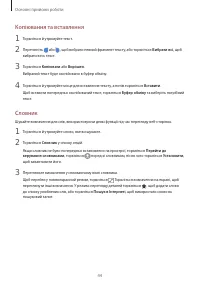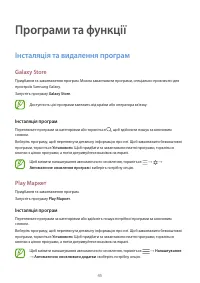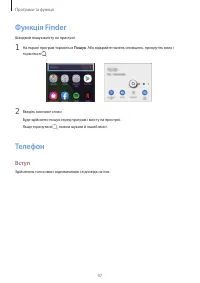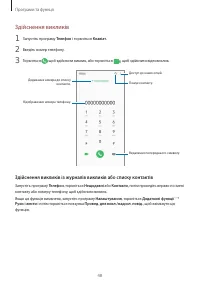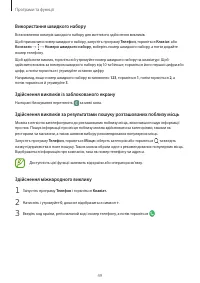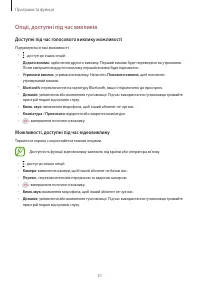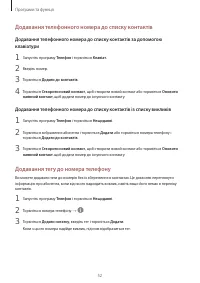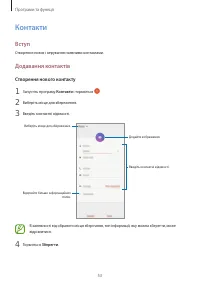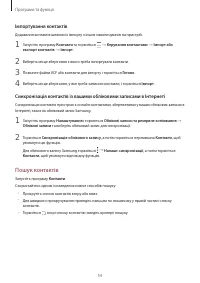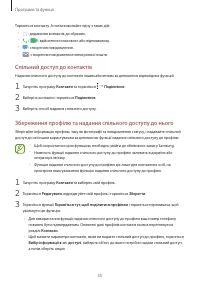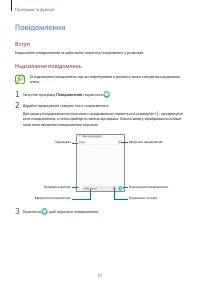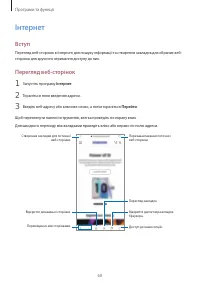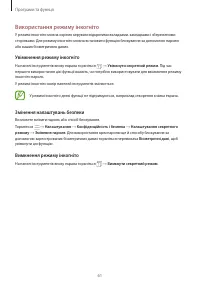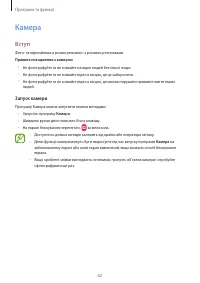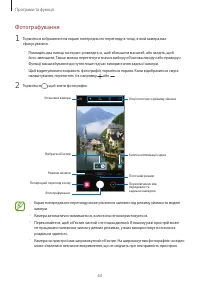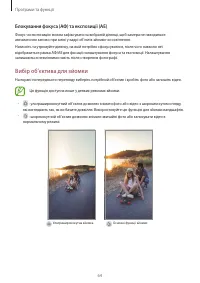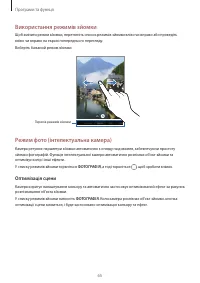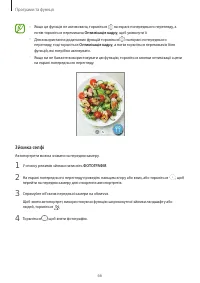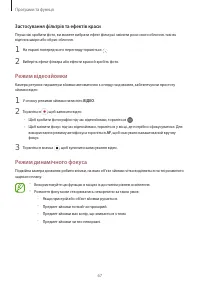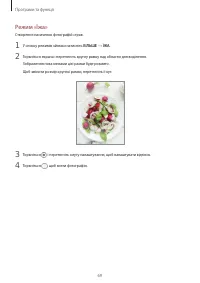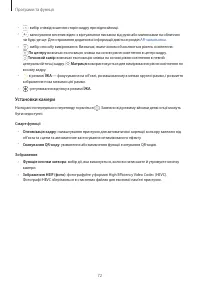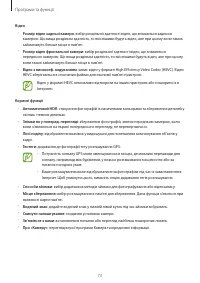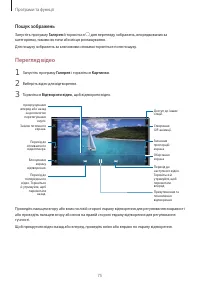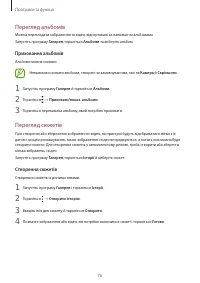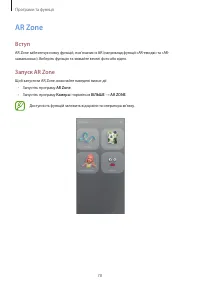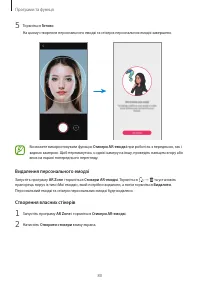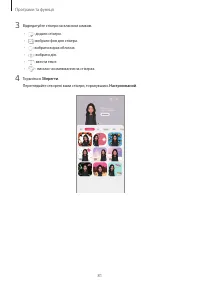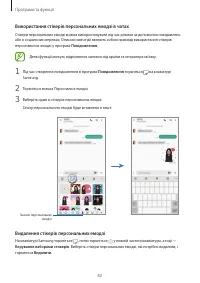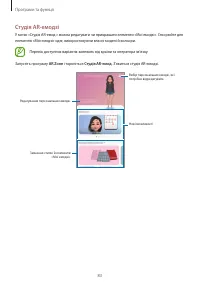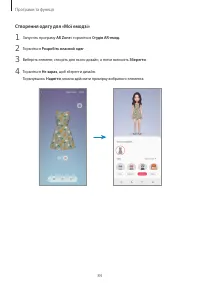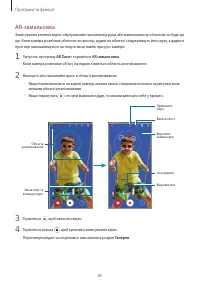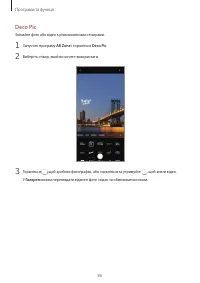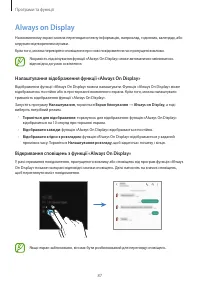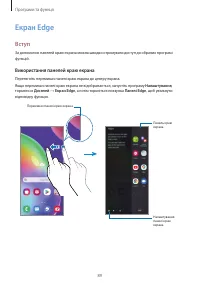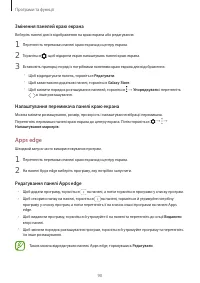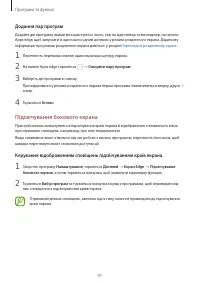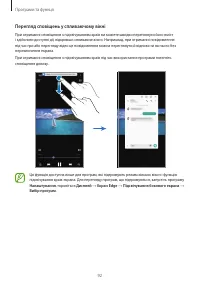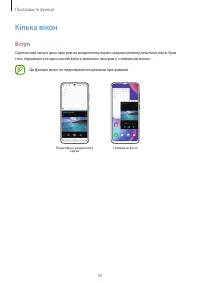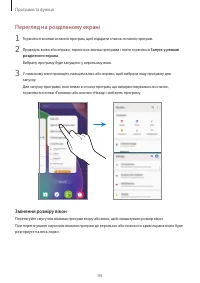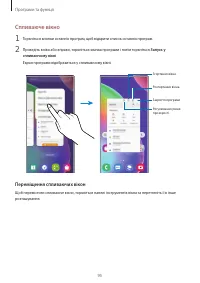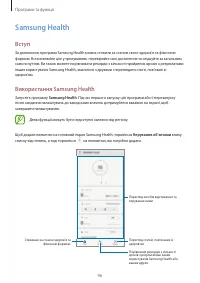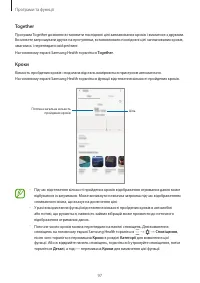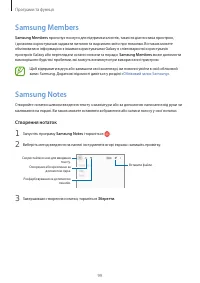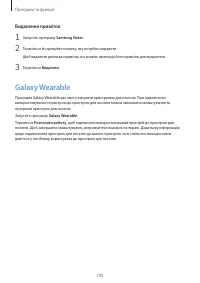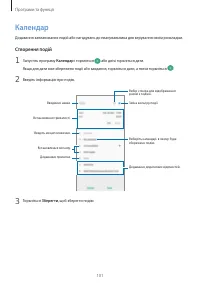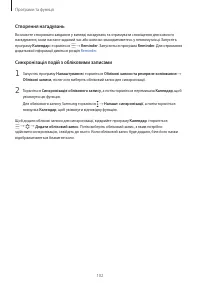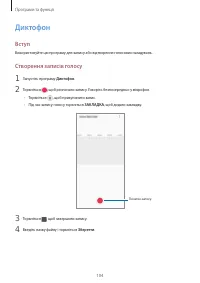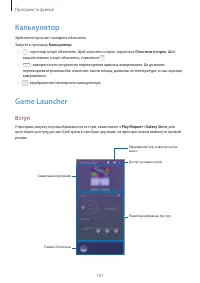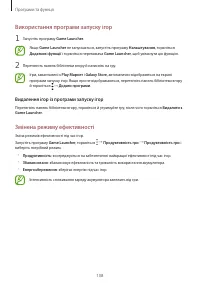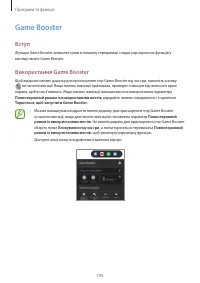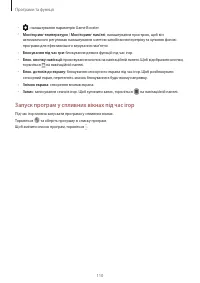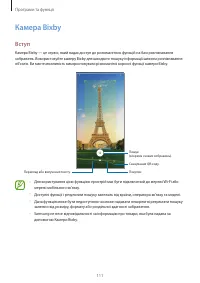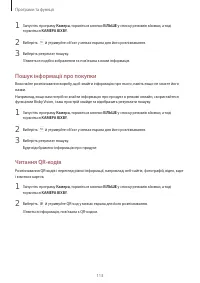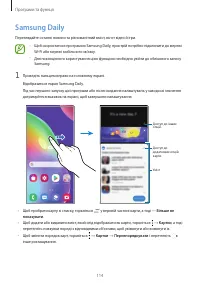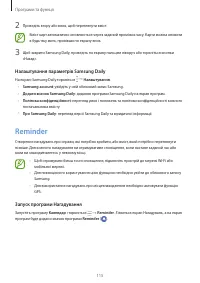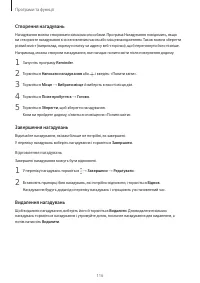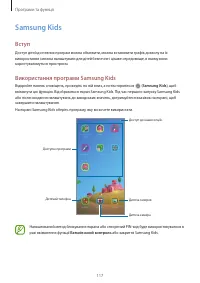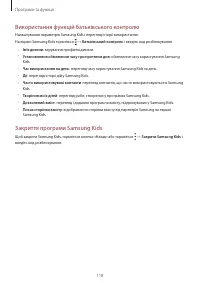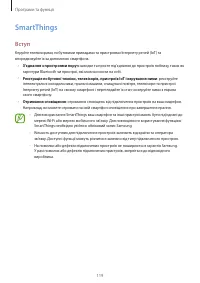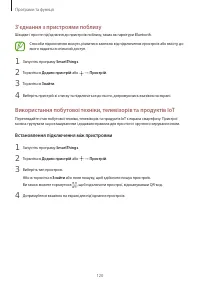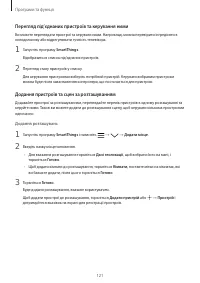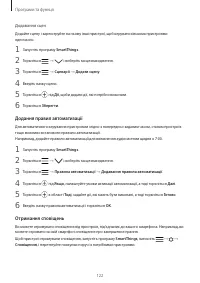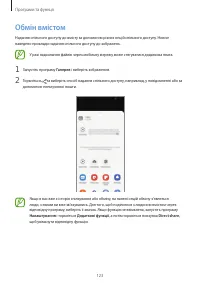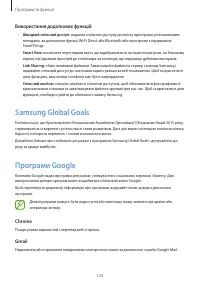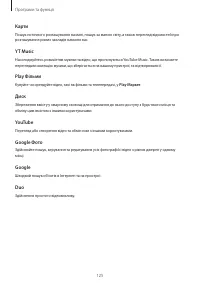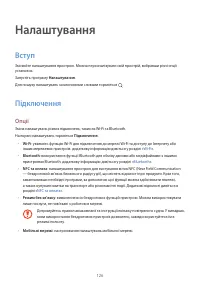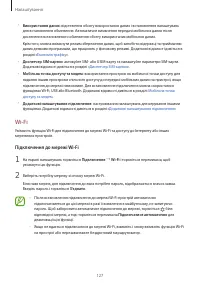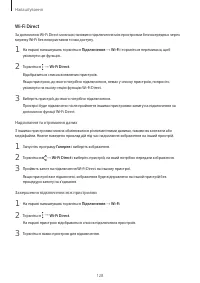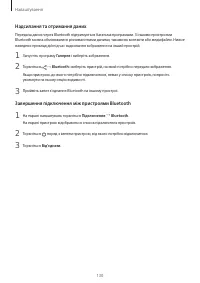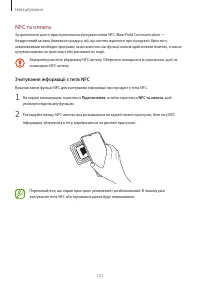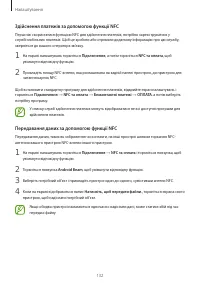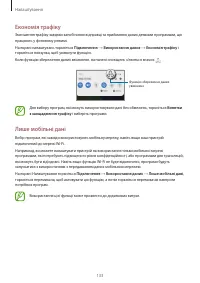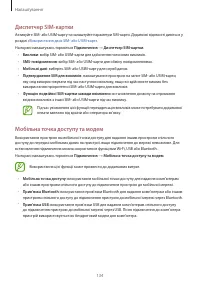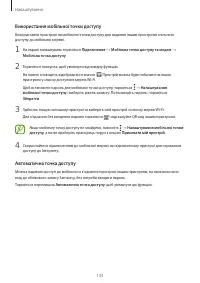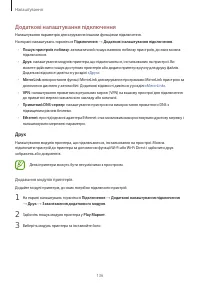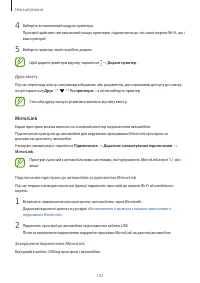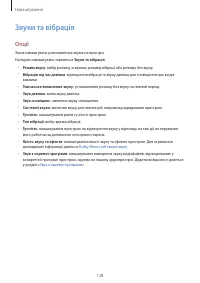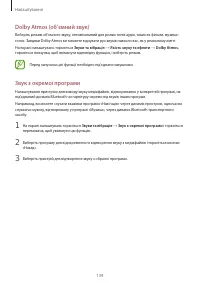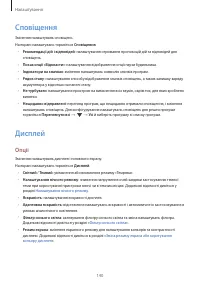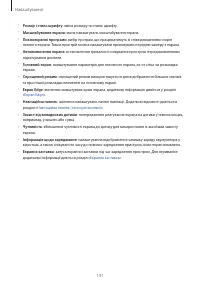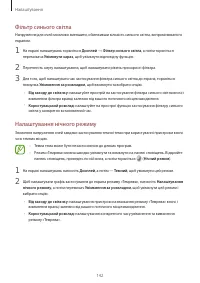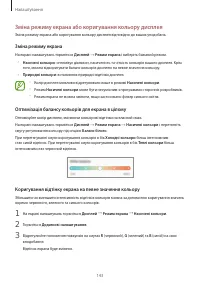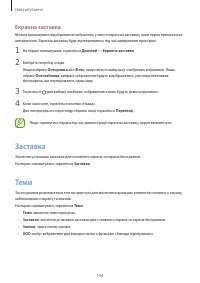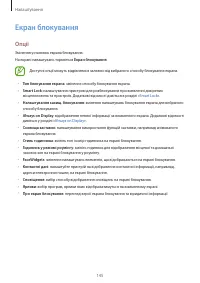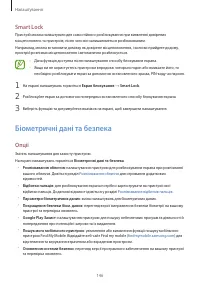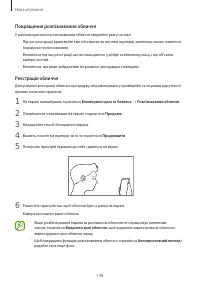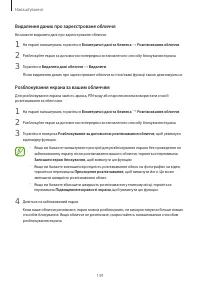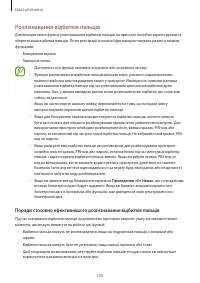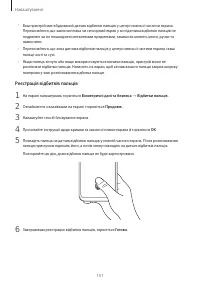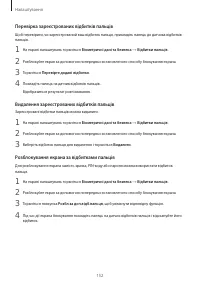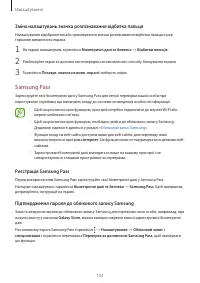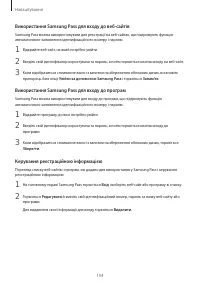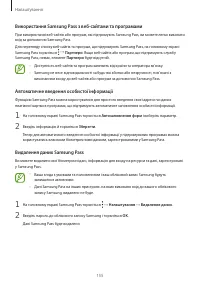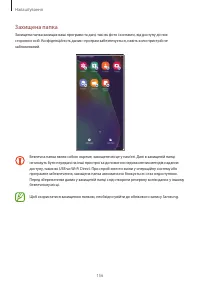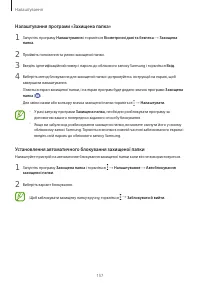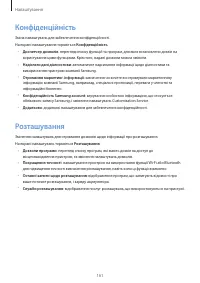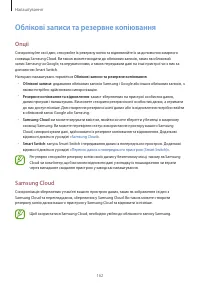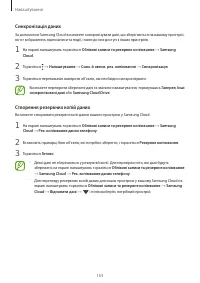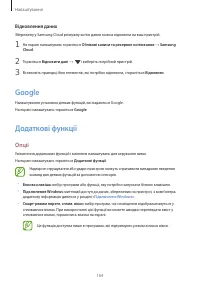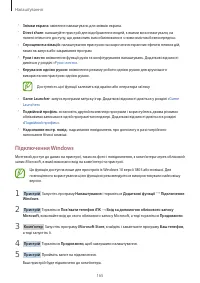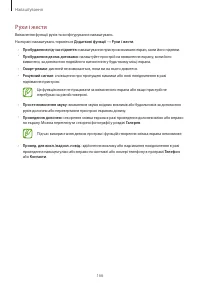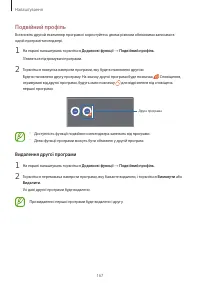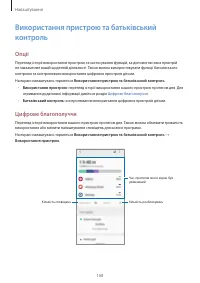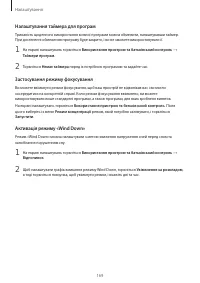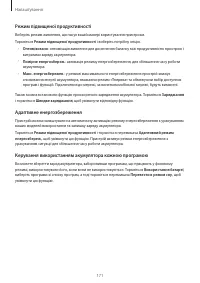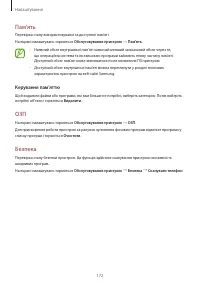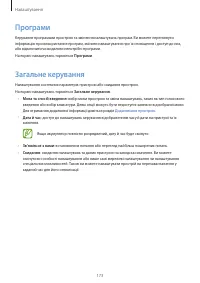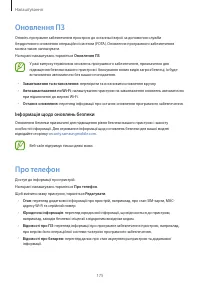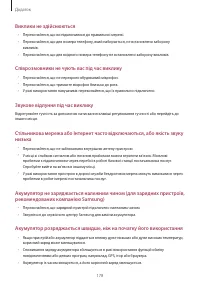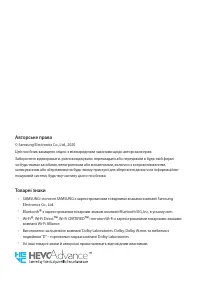Смартфоны Samsung A31 4/128Gb - инструкция пользователя по применению, эксплуатации и установке на русском языке. Мы надеемся, она поможет вам решить возникшие у вас вопросы при эксплуатации техники.
Если остались вопросы, задайте их в комментариях после инструкции.
"Загружаем инструкцию", означает, что нужно подождать пока файл загрузится и можно будет его читать онлайн. Некоторые инструкции очень большие и время их появления зависит от вашей скорости интернета.
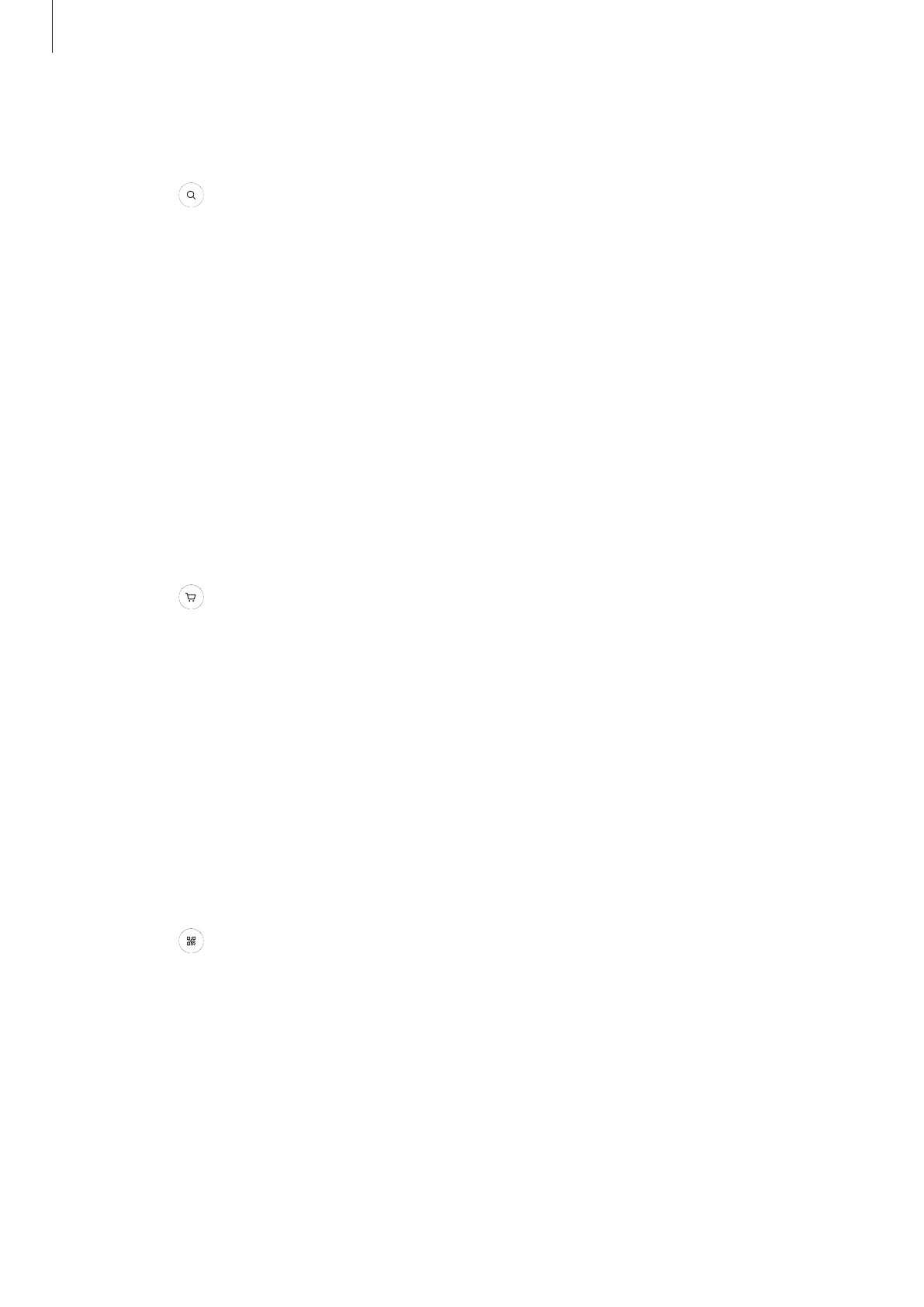
Програми та функції
113
1
Запустіть програму
Камера
, торкніться кнопки
БІЛЬШЕ
у списку режимів зйомки, а тоді
торкніться
КАМЕРА BIXBY
.
2
Виберіть
й утримуйте об’єкт у межах екрана для його розпізнавання.
3
Виберіть результат пошуку.
З’являться подібні зображення та пов’язана з ними інформація.
Пошук інформації про покупки
Виконайте розпізнавання виробу, щоб знайти інформацію про нього, навіть якщо не знаєте його
назви.
Наприклад, якщо вам потрібно знайти інформацію про продукт в режимі онлайн, скористайтеся
функціями Bixby Vision, і ваш пристрій знайде та відобразить результати пошуку.
1
Запустіть програму
Камера
, торкніться кнопки
БІЛЬШЕ
у списку режимів зйомки, а тоді
торкніться
КАМЕРА BIXBY
.
2
Виберіть
й утримуйте об’єкт у межах екрана для його розпізнавання.
3
Виберіть результат пошуку.
Буде відображено інформацію про продукт.
Читання QR-кодів
Розпізнавання QR-кодів і перегляд різної інформації, наприклад, веб-сайтів, фотографій, відео, карт
і візитних карток.
1
Запустіть програму
Камера
, торкніться кнопки
БІЛЬШЕ
у списку режимів зйомки, а тоді
торкніться
КАМЕРА BIXBY
.
2
Виберіть
й утримуйте QR-код у межах екрана для його розпізнавання.
З’явиться інформація, пов’язана з QR-кодом.
Характеристики
Остались вопросы?Не нашли свой ответ в руководстве или возникли другие проблемы? Задайте свой вопрос в форме ниже с подробным описанием вашей ситуации, чтобы другие люди и специалисты смогли дать на него ответ. Если вы знаете как решить проблему другого человека, пожалуйста, подскажите ему :)